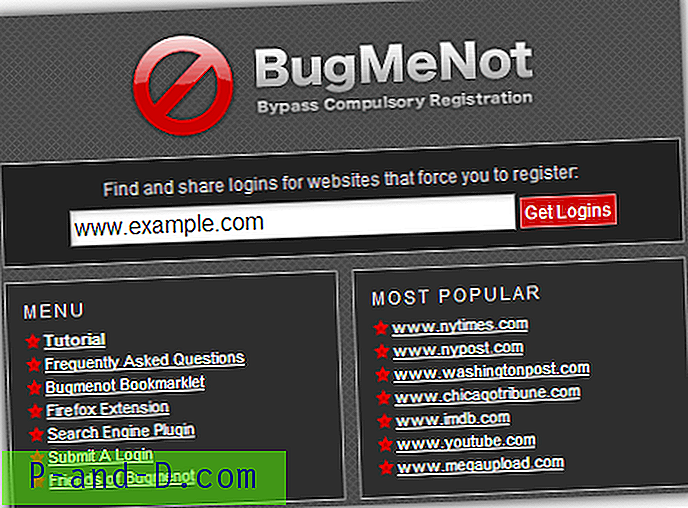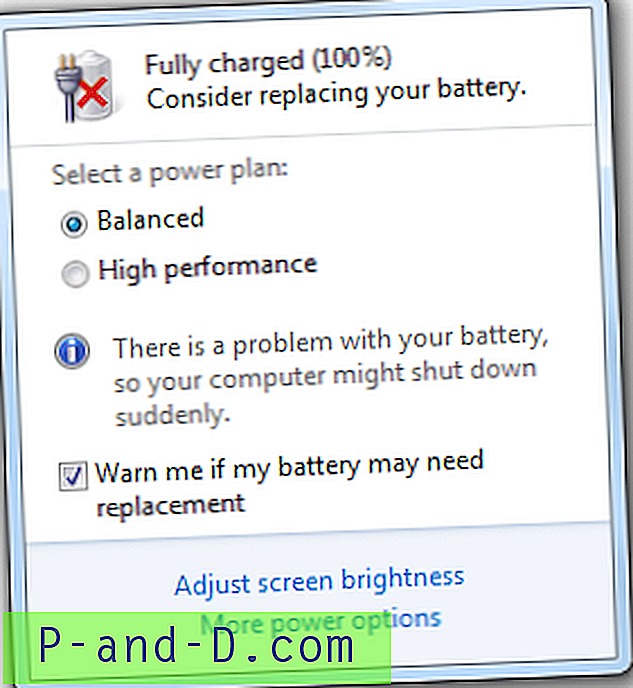Windows er et kompliceret operativsystem under og under opstart lastes de fleste af de programmer, drivere og tjenester, der er nødvendige for, at computeren fungerer. I et rent og problemfrit system vil boot'en være så hurtig, som hardware og Windows tillader, hvis noget ikke er helt rigtigt eller indlæses forkert, starter bagagerummet, og det kan endda forårsage, at computeren går langsommere, efter at opstart er afsluttet.
Det, der kan være nyttigt i dette tilfælde, er at analysere Windows-startproceduren for at identificere, om noget skaber problemer. Der er mange værktøjer rundt som Autoruns eller CCleaner, der giver dig mulighed for at se på de programmer, der starter med Windows, men de går ikke meget dybt og kommer til den grundlæggende årsag til problemet.
For at gå helt ned i dybden af Windows-boot, har du brug for et dedikeret analyseværktøj, der kan hjælpe dig med at vise, hvad der foregår, og hvor lang tid det tager. Tilbage i XPs dage kunne BootVis bruges til at analysere, hvor lang tid en Windows XP-maskine tager at starte, desværre BootVis var kun XP. Antallet af løsninger omkring analyse af Windows boot-ydelse er få og langt imellem, men vi har fundet nogle til dig, der kan hjælpe med at udføre jobbet.
Windows Performance Toolkit (WPT)
Microsoft Windows Performance Toolkit er designet til analyse af en bred vifte af ydelsesproblemer, herunder starttider for applikationer, startproblemer, udsat procedureopkald og afbrydelse af aktiviteter, problemer med systemets reaktion og brug af applikationsressourcer. Det store problem med Performance Toolkit er, at det ikke er for svage hjerter, og det kan være ganske vanskeligt for den gennemsnitlige bruger at fortolke og forstå resultaterne.
Performance Toolkit er tilgængelig i mere end en version og er en komponent i Windows Development Kit (SDK). Windows 7 SDK understøtter Vista, 2008 og endda XP, mens SDK til Windows 8.1 understøtter Windows 2012, 2008, 8 og 7. Der er en nyere SDK-version til Windows 10, der i øjeblikket inkluderer kompatibilitet til 8.1 og 7. Windows 7-brugere har adgang til alle tre versioner af WPT og kan vælge, hvilken der skal installeres.
Windows Software Development Kit (SDK) til Windows 8.1
Den første ting at bemærke om Windows 8.1 SDK er, at hvis du agter at bruge dette på Windows 7, kræves Microsoft .NET framework 4.5. Hvis du ikke allerede har det, installeres installationsfilen automatisk .NET 4.5.
Når du har downloadet Windows SDK til Windows 8.1, skal du køre installationsprogrammet og på indstillingsskærmen vælge kun “ Windows Performance Toolkit ” og fortsætte med installationen.

Windows 10 SDK er også tilgængelig, men er i øjeblikket i frigørelseskandidatstadiet, indtil Windows 10 frigives i juli 2015. I øjeblikket understøtter det Windows 8, 8.1 og 7.
Windows Software Development Kit (SDK) til Windows 7
For at få Microsoft Performance Toolkit til Windows 7, Vista og XP, kan du downloade Windows 7 SDK-installationsprogrammet og under installationen skal du kun vælge “ Win32 Development Tools ” fra listen over programmer og derefter fortsætte med at installere Development Tools.

Efter installationen skal du gå til C: \ Program Files \ Microsoft SDKs \ Windows \ v7.0 \ bin og kigge efter følgende filer:
wpt_x64.msi - Bruges på 64-bit Windows Vista / 7 / Server 2008
wpt_x86.msi - Bruges på 32-bit XP / Vista / 7 / Server 2008
Installer den version, der matcher arkitekturen på dit operativsystem. For nemheds skyld har vi uploadet 32-bit og 64-bit installationsprogrammer til WPT, så du kan bruge dem uden at downloade Win32 Development Tools.
Download wpt_x86.msi til Windows 7 32 bit
Download wpt_x64.msi til Windows 7 64 bit
WPT og Windows XP
SDK til Windows 7 som helhed er kompatibel med XP, men Performance Toolkit er kun delvis kompatibel og kræver ekstra trin for at indsamle sporingsdata. XP er i stand til at oprette boot-sporet, men det kan ikke fortolke og vise resultaterne, til dette har du brug for en computer med Vista eller Windows 7 og WPT installeret.
Du har også brug for Vista eller 7 for at oprette et spor, fordi et antal vigtige filer ikke bliver installeret, når du installerer WPT i XP. Kopier mappen "\ Program Files \ Microsoft Windows Performance Toolkit" fra en Vista- eller 7-computer til Program Files i XP. Hvis du ikke i øjeblikket har en Vista eller 7-computer til hånden, skal du downloade den lynlåsede Microsoft Windows Performance Toolkit-mappe nedenfor og pakke ud til XPs programfiler.
Download Windows_Performance_Toolkit.zip
Når du har sporet bagagerummet, skal du kopiere indholdet af C: \ WPT til en Vista- eller 7-computer og dobbeltklikke på .etl-filen. En MSDN-artikel om XP-kompatibilitet med Xperf er tilgængelig til videre læsning.
Kør Windows Performance Toolkit-kommandoer
Efter installation af det valgte Windows Performance Toolkit ovenfor, kan du derefter køre kommandoen for at starte et spor. Åbn en kommandoprompt med administratorrettigheder (klik på Start, skriv cmd, og tryk derefter på Ctrl + Shift + Enter). Skriv en af følgende kommandoer:
For Windows boot-spor:
xbootmgr -trace boot -traceFlags BASE + CSWITCH + DRIVERS + POWER-resultatPath C: \ WPTTil sporing af nedlukning:
xbootmgr-nedlukning af trin -noPrepReboot -traceFlager BASE + CSWITCH + DRIVERS + POWER-resultatPath C: \ WPTTil Standby + CV:
xbootmgr -trace standby -traceFlags BASE + CSWITCH + DRIVERS + POWER-resultatPath C: \ WPTFor dvale + CV:
xbootmgr -trin dvaletilstand -trækFlager BASE + CSWITCH + DRIVERS + POWER-resultatPad C: \ WPT
Du kan erstatte C: \ WPT med en mappe efter eget valg, da det ganske enkelt er, hvor de oprettede sporingsfiler (.cab .etl og .log) er gemt. Når sporingen er færdig, kører Performance Analyzer automatisk og viser sporresultaterne. Hvis det ikke gør det, skal du gå til C: \ WPT og dobbeltklikke på .etl-filen (Windows Performance Analyzer Trace File).
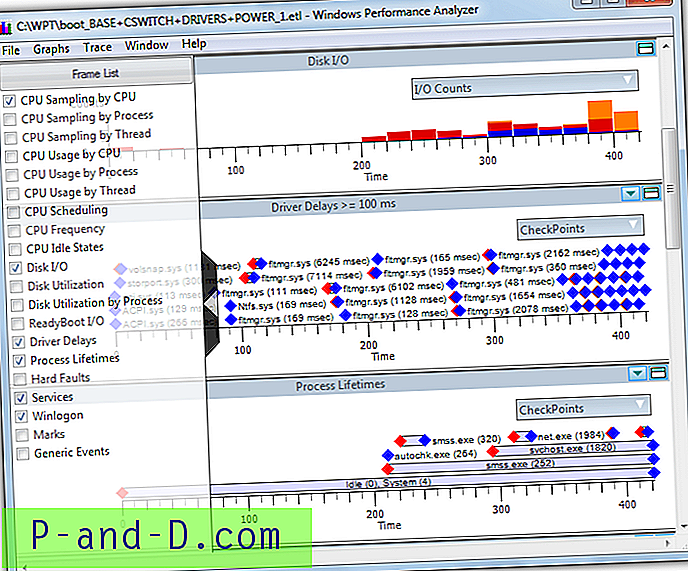
Windows 7 SDK Performance Analyzer er temmelig grundlæggende og viser som standard et antal grafer, du kan klikke på den grå pil til venstre og aktivere / deaktivere grafer fra pop out-listen. Nogle informationsværktøjstip er tilgængelige, hvis du holder musen hen over emnet.
En ting at bemærke om Windows 8.1 SDK Performance Toolkit er den oprettede .etl trace-fil er betydeligt større i størrelse end den, der blev oprettet af Windows 7-versionen, 175MB vs 100MB under test. Windows 8.1-sporene kan være over 600 MB i størrelse! Hvis du har en Windows 7-computer med 2 GB eller mindre RAM, anbefales det at bruge Windows 7-version.
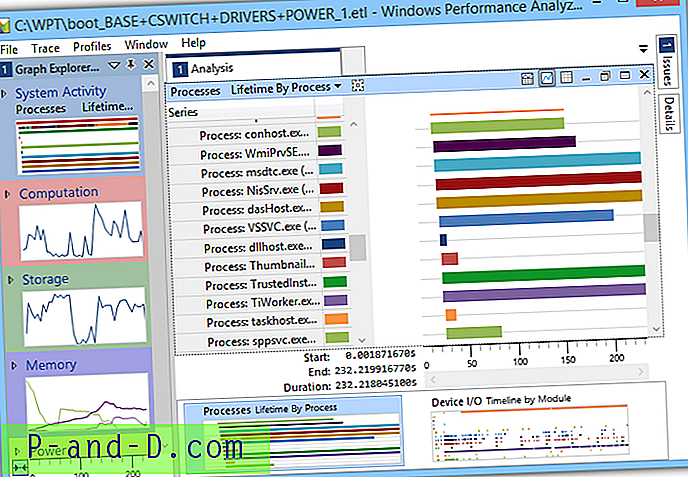
Denne version er mere avanceret og viser et stort antal grafer i venstre side i Graph Explorer, enhver kan dobbeltklikkes for at åbne dens detaljer i hoveddisplayet. Næsten alt giver dig ekstra detaljer, når du hover over det med musen. Et systemkonfigurationsspor er også tilgængeligt fra menuen Spor, som giver nogle meget dybdegående detaljer om dele af dit system og hardware.
Hvis du vil finde ud af mere om WPT, de forskellige evner, det har, og hvordan det sporer bagagerummet, kan du læse denne MSFN-boot-sporing-artikel.
Brug af WPT til at reducere starttiden
Windows Performance Toolkit har også en kommando til at analysere Windows-startprocessen og foretage ændringer, så computeren starter så hurtigt som muligt. Det bruger en kombination af SuperFetch, PreFetch og Defragmentation til at optimere layout og indlæsning af filer. Kommandoen er:
-trace boot -prepSystem -verboseReadyBoot
Computeren genstarter seks gange i løbet af processen, hvorefter dine starttider skal være markant hurtigere. Denne proces bør IKKE udføres med et SSD-bootdrev, da den ikke vil gøre nogen forskel på grund af PreFetch, SuperFetch og defragging, der praktisk talt ikke har nogen effekt på en SSD.
Andre Windows Boot Analyseværktøjer
Windows Performance Toolkit er omtrent så detaljeret og omfattende, som det kommer, men hvis du vil have noget lidt lettere at forstå, er valgene begrænsede, men der er stadig en eller to muligheder derude.
WinBootInfo
WinBootInfo er et gammelt shareware-værktøj, der kan analysere startprocessen og logge informationen til visning. Det måler belastningstiden for drivere, tjenester og eksekverbare filer og registrerer CPU- og I / O-aktivitet. WinBootInfo kan ikke længere købes, fordi virksomheden (Greenvantagellc) og websted forsvandt omkring 2009, så det ikke længere er udviklet eller understøttet.
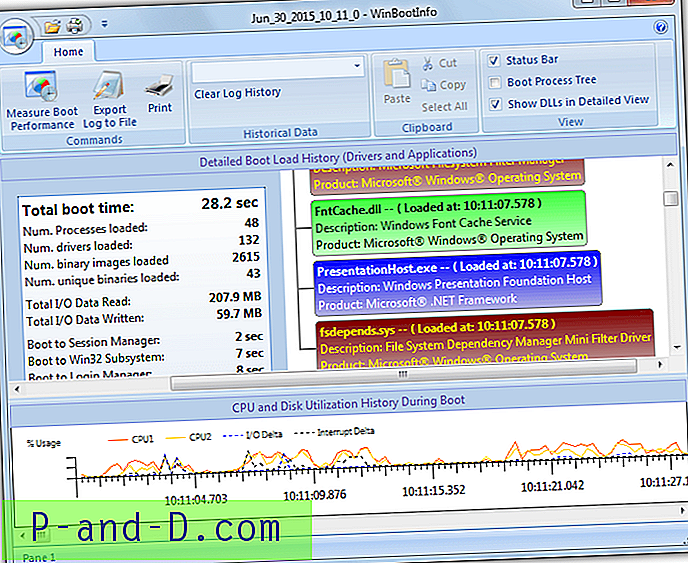
Du har stadig en fuldt fungerende 30 dages prøveperiode, som skal være lang nok til at køre den et par gange og analysere din startproces. Hovedgrænsefladen er opdelt i en CPU- og I / O-graf, starttidstatistik, startproces-træ og rækkefølgen af drivere / applikationer, der indlæses. Vær opmærksom på, at klikke på købslinks i programmet fører til potentielle phishing-websteder. WinBootInfo er testet på Windows 7 og 8.1 x86 / x64 og fungerer, XP og Vista er også kompatible.
Download WinBootInfo (prøve)
BootLog XP
Mens BootLog XP normalt ikke ville være værd at nævne, fordi det kun understøtter Windows XP og også er shareware, er det ganske let at læse et program, som er nyttigt, hvis du har prøvet Bootvis og har lidt problemer med at dechiffrere, hvad det siger. Som WinBootInfo er BootLog XP ikke blevet opdateret siden 2009, men det er ikke et problem, da XP selv ikke har haft nogen større opdateringer siden 2008.
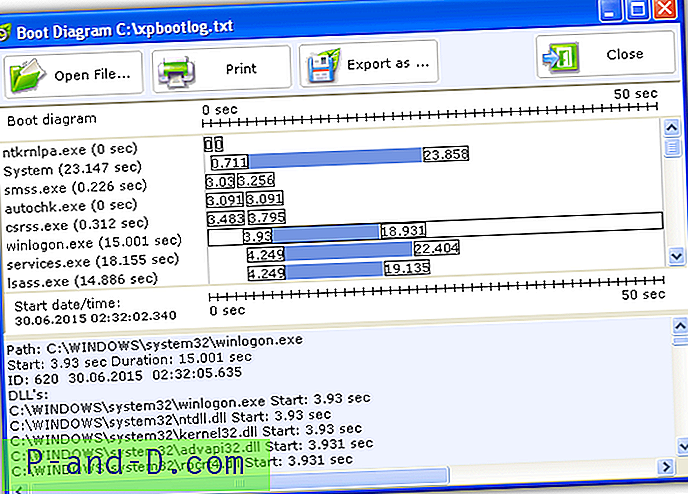
Den fulde 30 dages prøveperiode giver dig mulighed for at samle de påkrævede startdata for at se, hvad der foregår, blot installere programmet og klik på "Test ved næste start". Efter en genstart venter programmet, indtil systemet er inaktivt, pop op derefter resultatvinduet (vist ovenfor). Derfra kan du klikke på en post øverst og få mere detaljeret information nederst.
Download BootLog XP
Soluto
Soluto startede livet som en dedikeret startmonitor, så du kan deaktivere programmer, der forårsager langsommere starttider. I disse dage er det dog en premium app til smartphoneadministration og -diagnostik. Windows boot time viewer / optimizer er stadig tilgængelig, men nu skjult væk fra hovedsiderne på Soluto-webstedet. Når du har downloadet og installeret Soluto, skal du oprette en konto og derefter genstarte din computer.
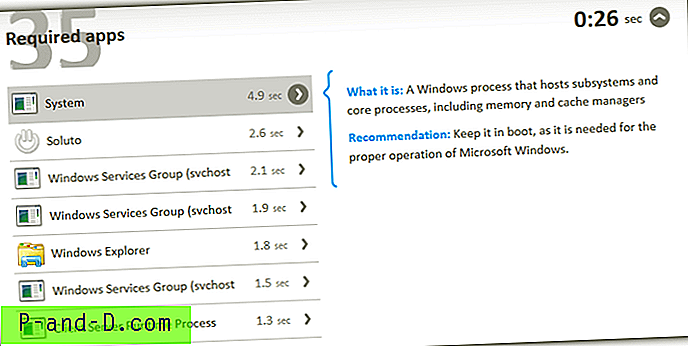
Når det er færdig med at logge, kan du klikke på bakkeikonet og derefter på computerikonet online for at se alle starttiderne for alle eksekverbare filer, der køres under opstart. Oplysningerne er ikke så omfattende som Windows Performance Toolkit, men det er lettere at fordøje og fortæller dig, hvor hurtigt ting indlæses ved opstart. Vi anbefaler at fjerne Soluto efter analyse, fordi der er mange rapporter på nettet, hvor Soluto selv kan bremse de samlede boot-tider ganske lidt, mens den er installeret.
Besøg Soluto Boot Time